Проведение трансляций и вебинаров в Толке
Проводить трансляции и вебинары можно на специальном тарифе Толка.
Для подключения обратитесь к своему менеджеру или оставьте заявку на нашем сайте.
Трансляция и вебинар — это запланированные онлайн-мероприятия, во время которых контент транслируется в зрительный зал. Мероприятие проводят организаторы или ведущие, находящиеся в специальной виртуальной комнате (студии). Зрители в обозначенное время подключаются к зрительному залу по ссылке.
В Толке можно проводить мероприятия как для внутренних пользователей пространства, так и для внешних участников. Для предварительной регистрации зрителей можно создать лендинг (подробнее см. в статье Мероприятие с предварительной регистрацией).
Чтобы провести вебинар или трансляцию, выполните следующее:
Создание вебинара или трансляции
Создавать вебинары и трансляции могут только пользователи с ролями «Организатор мероприятия» и «Администратор пространства». Подробнее см. Роли и права пользователей в пространстве Толка.
Новое мероприятие можно создать с нуля либо скопировать настройки из предыдущего мероприятия (подробнее см. Как создать копию мероприятия).
Чтобы создать мероприятие с нуля:
-
Войдите в Толк, на верхней панели выберите раздел «Вебинары» → «Создать».

Либо на главной странице Толка нажмите «Создать» → «Вебинар или трансляцию».
Если в ваш тариф входит либо трансляция, либо вебинары, то для создания будет доступен только один вариант мероприятия (подробнее о тарифах см. на нашем сайте).

-
Откроется страница создания мероприятия. В правой части отображается список всех ближайших мероприятий, проводимых и вами, и другими организаторами.
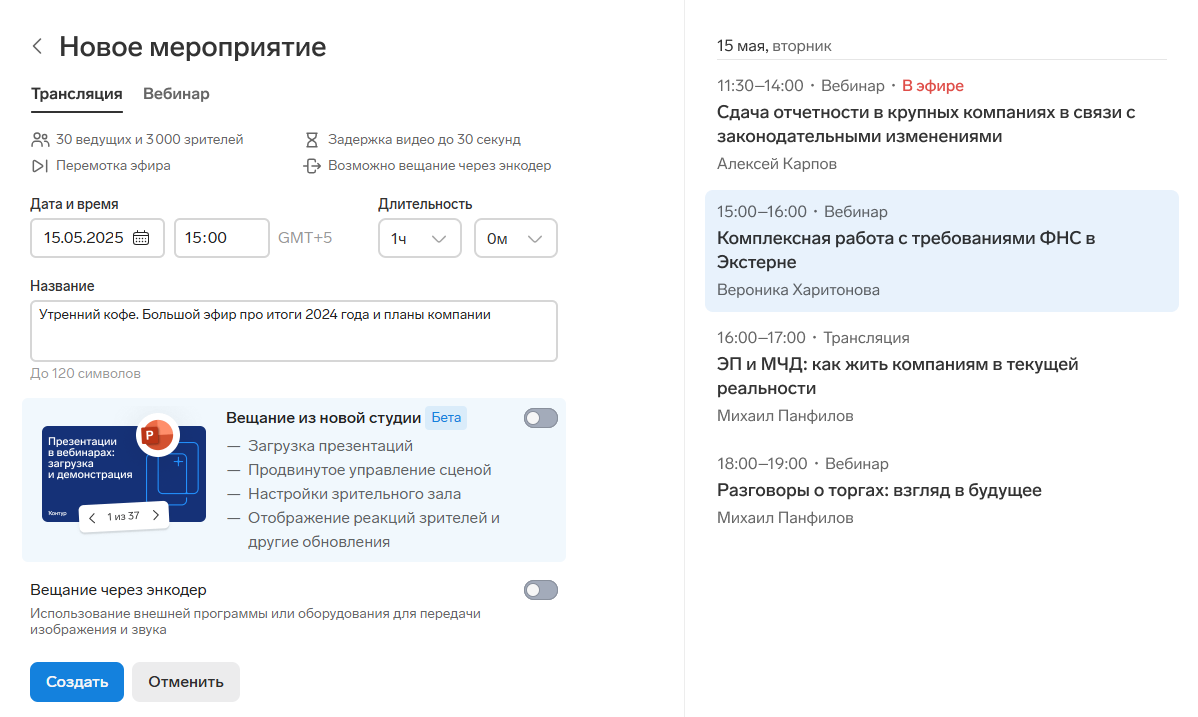
-
Если на вашем тарифе доступны разные типы мероприятий, выберите нужный тип (подробнее о тарифах см. на нашем сайте):
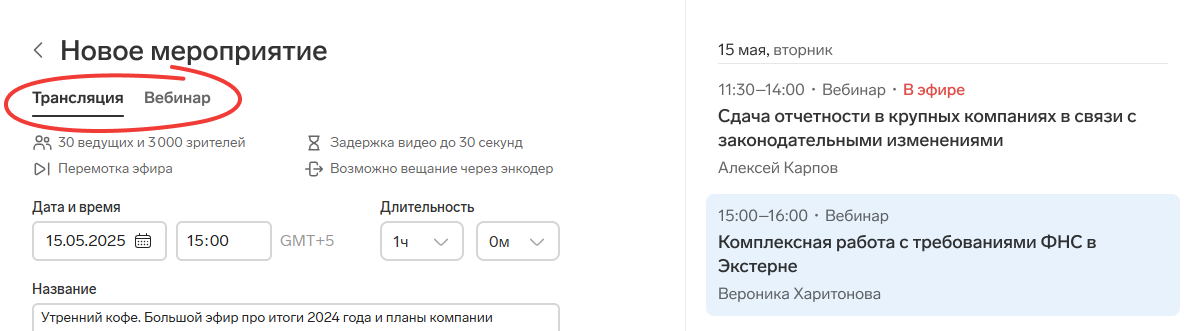 Трансляция (в том числе через энкодер)
Трансляция (в том числе через энкодер)Если трансляция будет проводиться из внешней программы потокового вещания (например, OBS Studio), включите переключатель «Вещание через энкодер». Подробнее о таких трансляциях см. в статье Трансляция через внешнюю программу (OBS Studio и др.).
Подходит для мероприятия, в котором:- количество зрителей может быть более 300 (если это предусмотрено тарифом);
- не требуется интерактивное взаимодействие со зрителями в режиме реального времени, т. к. между ведущими и зрителями возможна небольшая задержка;
- запуск и остановка эфира происходит напрямую из Толка;
- при подключении в студию во время эфира ведущие сразу видны зрителям, нет возможности гибко управлять транслируемой картинкой.
ВебинарПодходит для мероприятия, в котором:
- количество зрителей до 300 включительно;
- необходимо интерактивное взаимодействие со зрителями в режиме реального времени;
- запуск и остановка эфира происходит напрямую из Толка;
- с помощью сцены можно управлять картинкой, которая транслируется зрителям.
Подробнее о проведении вебинаров см. Проведение интерактивных мероприятий через Толк. -
Укажите дату, время, длительность и название мероприятия. В правой части сервис отобразит все мероприятия, запланированные на эту дату, а также покажет, где будет ваше мероприятие в расписании.
Длительность непрерывного вещания не может превышать 9 часов. Через это время эфир автоматически завершится. Если нужно будет продолжить вещание, запустите эфир еще раз.
-
Нажмите «Создать». Откроются настройки мероприятия.
Настройки мероприятия
Если с момента окончания мероприятия прошло более 24 часов, изменить его настройки нельзя.
После создания мероприятия перейти к его настройкам всегда можно из раздела «Вебинары», выбрав нужное мероприятие в списке и нажав на значок на панели справа.

-
В верхней части настроек мероприятия можно:
-
Отредактировать название и время мероприятия. Для этого нажмите на значок
 справа наверху, укажите новые параметры в открывшемся окне и нажмите «Сохранить».
справа наверху, укажите новые параметры в открывшемся окне и нажмите «Сохранить».
-
Отменить автоматическую запись эфира. По умолчанию она включена.
Обратите внимание, что во время эфира включить или выключить запись будет сложнее: нужно будет перейти в настройки мероприятия, изменить параметр «Записать эфир» и перезапустить эфир. -
Создать копию мероприятия (подробнее см. Как создать копию мероприятия).
-
Отменить мероприятие (подробнее см. Отмена мероприятия).
-
-
В настройках ведущих можно:
Если выбран тип мероприятия «Трансляция через энкодер», настройки ведущих недоступны.
-
Скопировать ссылку на студию, нажав на значок
 , чтобы разослать ее ведущим и модераторам.
, чтобы разослать ее ведущим и модераторам. -
Перейти в студию.
-
Открыть доступ для внешних ведущих. Тогда ведущим сможет стать даже тот, кто не является зарегистрированным пользователем пространства Толка.
-
Добавить текст приглашения, который будет указан в письме для ведущих.
-
Пригласить ведущих. По умолчанию ведущим указан тот, кто создал мероприятие. Чтобы добавить нового ведущего, введите в строку поиска его имя или почту, затем выберите пользователя в списке. Когда все ведущие будут добавлены, нажмите «Отправить приглашения».

На указанную почту каждому ведущему придет приглашение со ссылкой для подключения к мероприятию.
Также ссылку можно отправить пользователю напрямую, вне Толка. При этом важно, чтобы у него был доступ к мероприятию — либо он должен быть добавлен в список ведущих, либо для мероприятия должен быть включен доступ для внешних ведущих.
Подробнее о правах ведущих вебинаров см. в статье Роли и права пользователей вебинаров и трансляций. -
Добавить модераторов. Модератором может быть только зарегистрированный в пространстве пользователь. Для добавления модератора введите в строку поиска его имя или почту, затем выберите нужного пользователя в списке.
Обратите внимание: для мероприятия с типом «Трансляция через энкодер» модераторы назначаются в отдельной вкладке «Модераторы».
Подробнее о правах и возможностях модератора мероприятия см. в статье Роли и права пользователей вебинаров и трансляций.
-
-
В настройках трансляции можно:
Настройки трансляции доступны, только если выбран тип мероприятия «Трансляция через энкодер».
-
скопировать ссылку на студию, где будет проходить трансляция;
-
перейти в студию;
-
скопировать адрес вещания и ключ потока, чтобы настроить внешнюю программу для трансляции.
Подробнее см. Трансляция через внешнюю программу (OBS Studio и др.).

-
-
В настройках для зрителей можно:
-
скопировать ссылку, чтобы разослать ее зрителям;
-
выбрать тип доступа для просмотра эфира:
-
Авторизированные пользователи. Подключиться к встрече смогут только авторизированные пользователи.
-
По предварительной регистрации. Зрители регистрируются на предварительно созданной посадочной странице. А организатор получает отчет со списком всех зарегистрировавшихся зрителей и статистику по их пребыванию на мероприятии. Подробнее см. в статье Мероприятие с предварительной регистрацией.
-
Свободный доступ. Для подключения к встрече не потребуется авторизация, достаточно будет только указать свое имя.

-
-
-
В настройках лендинга можно создать и оформить посадочную страницу мероприятия. Подробнее см. Создание и настройка мероприятия с регистрацией.
-
В настройках зрительного зала можно скопировать ссылку, чтобы разослать ее зрителям, оформить зрительный зал и управлять возможностями зрителей (подробнее см. в статье Зрительный зал).
-
На вкладке «Голосования» можно заранее подготовить голосования для зрителей. Подробнее см. Как провести голосование для зрителей.
Созданное мероприятие отображается на главной странице и отмечено значком .

Также оно отображается в разделе «Вебинары» → «Будущие».

Запуск эфира
- Если выбран тип трансляции «Трансляция через энкодер», запустить эфир можно только через внешнюю программу потокового вещания.
Кроме того, во внешней программе нужно выполнить дополнительные настройки. Подробнее см. Трансляция через внешнюю программу (OBS Studio и др.). - Если с момента окончания мероприятия прошло более 24 часов, запустить эфир в Толке нельзя.
В назначенное время перейдите по полученной ссылке из приглашения.

Откроется страница студии для ведущих.
Организатор мероприятия или администратор пространства может попасть в студию из Толка. Для этого перейдите в раздел «Вебинары», нажмите на нужное мероприятие и на панели справа выберите «Войти в студию».
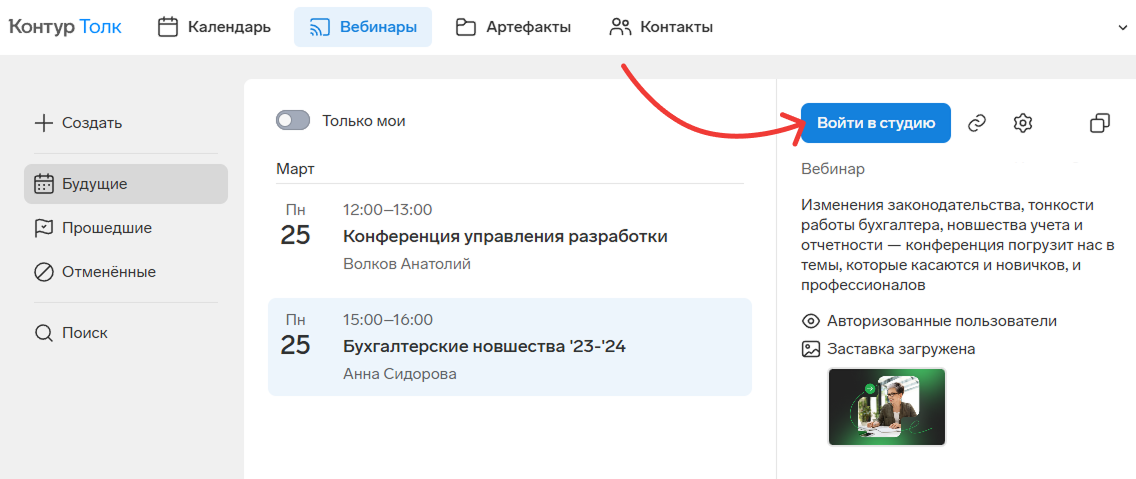
Нажмите на значок внизу экрана. После этого эфир начнется в зрительном зале (подробнее см. Зрительный зал).

Завершение эфира
Если выбран тип трансляции «Трансляция через энкодер», завершить или временно остановить эфир можно только через внешнюю программу потокового вещания. Подробнее см. Трансляция через внешнюю программу (OBS Studio и др.).
Чтобы завершить или временно остановить эфир, снова нажмите на значок . После этого зрители останутся в зале, но не будут вас видеть.
